Google thu thập một lượng dữ liệu không đáng tin cậy từ mọi người trên khắp thế giới và không phải lúc nào cũng có sự đồng ý của người dùng. Công ty không chỉ sử dụng dữ liệu đó để điều chỉnh thuật toán tìm kiếm của mình mà còn để phân phát các quảng cáo được nhắm mục tiêu trên Google, YouTube và các trang web khác. Tuy nhiên, thật dễ dàng để chọn không tham gia các quảng cáo được nhắm mục tiêu của Google trên web. Hôm nay, chúng tôi sẽ chỉ cho bạn cách bạn có thể dừng, chặn, vô hiệu hóa và chọn không tham gia các quảng cáo được nhắm mục tiêu và được cá nhân hóa trên Google, YouTube và các trang web khác.
Ngừng Quảng cáo được Cá nhân hóa trên Google và YouTube
Trong bài viết này, chúng tôi sẽ chỉ cho bạn cách dừng (vô hiệu hóa) quảng cáo được cá nhân hóa trên tất cả các dịch vụ của Google, bao gồm, nhưng không giới hạn, Google Tìm kiếm và YouTube. Bạn cũng sẽ học cách chặn các danh mục quảng cáo cụ thể mà bạn có thể không cảm thấy thoải mái vì lý do này hay lý do khác. Vì vậy, không cần phải quảng cáo thêm, hãy kiểm tra cách bạn có thể dừng, chặn, vô hiệu hóa và chọn không tham gia các quảng cáo được nhắm mục tiêu trên YouTube, Tìm kiếm và các dịch vụ khác của Google.
Chặn quảng cáo được nhắm mục tiêu trên các trang web và dịch vụ của Google
- Trước hết, đăng nhập vào Google và chuyển đến trang Cài đặt Quảng cáo trong trình duyệt web. Ngay ở trên cùng, bạn sẽ thấy nút chuyển đổi cho ‘Cá nhân hóa quảng cáo’.
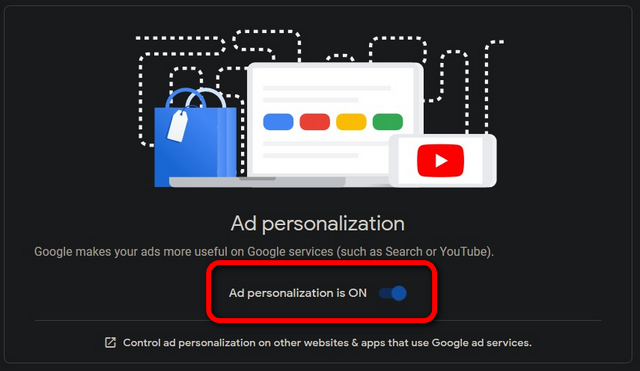
- Để chọn không tham gia Cá nhân hóa quảng cáo, hãy nhấp vào nút chuyển đổi. Bỏ qua cửa sổ bật lên cảnh báo và nhấn ‘Tắt’.
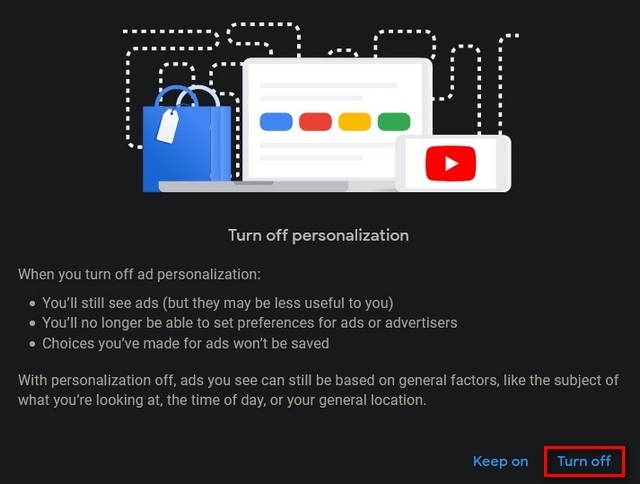
Kiểm soát nhiều hơn các Quảng cáo được Cá nhân hóa trên Trang web và Dịch vụ của Google
Nếu bạn không muốn dừng toàn bộ quảng cáo được nhắm mục tiêu và được cá nhân hóa nhưng muốn kiểm soát chi tiết hơn thông tin mà Google có thể sử dụng để điều chỉnh quảng cáo cho bạn, công ty cũng cung cấp tùy chọn đó. Vì điều đó, không tắt nút chuyển đổi ‘Cá nhân hóa quảng cáo’ trong bước đầu tiên. Thay vào đó, hãy làm theo các bước chi tiết bên dưới:
- Khi Cá nhân hóa quảng cáo được bật ‘Bật’, hãy cuộn xuống và xem các danh mục quảng cáo mà Google cho rằng bạn quan tâm. Danh sách này cũng bao gồm thông tin nhân khẩu học cũng có thể được tắt để ngăn Google sử dụng thông tin đó để cá nhân hóa bất kỳ quảng cáo nào.
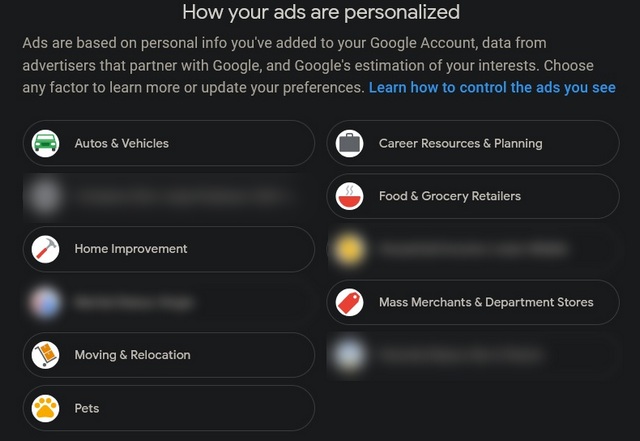
- Bây giờ bạn có thể nhấp vào bất kỳ danh mục nào để tắt từng danh mục. Xác nhận nếu được hỏi.
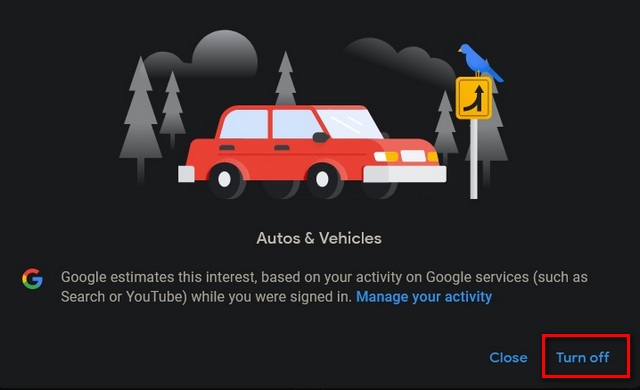
Điều này sẽ đảm bảo rằng bạn không nhìn thấy quảng cáo từ danh mục đó khi sử dụng các trang web và dịch vụ của Google.
Google cũng đang thử nghiệm một tính năng mới cho phép người dùng ngừng quảng cáo rượu và cờ bạc trên YouTube. Vì vậy, hãy xem hướng dẫn của chúng tôi về điều đó nếu bạn muốn ẩn quảng cáo ở mọi nơi. Tuy nhiên, dịch vụ hiện đang trong giai đoạn thử nghiệm và hiện chỉ có sẵn cho một số ít người dùng.
Chặn quảng cáo được nhắm mục tiêu trên các trang web của bên thứ ba bằng cách sử dụng các dịch vụ quảng cáo của Google
- Nhấp vào “Kiểm soát cá nhân hóa quảng cáo trên các trang web khác…”. Bạn sẽ được đưa đến trang cấu hình (aboutads.info) cho phép bạn chọn không theo dõi cookie từ các bên thứ ba.
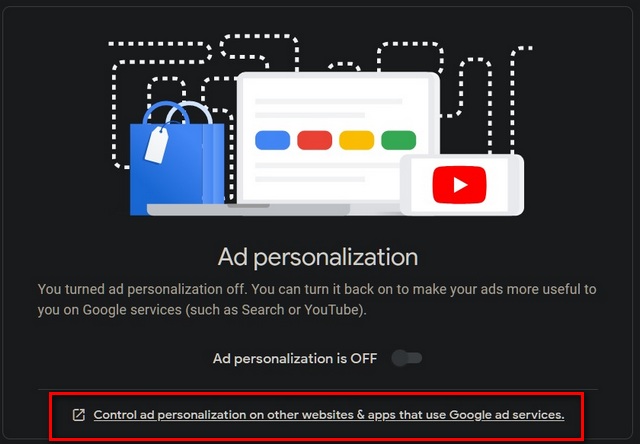
- Khi trang web được thực hiện xong với đánh giá ban đầu, hãy nhấp vào ‘Chọn không tham gia’ ở dưới cùng để chọn không tham gia các quảng cáo được nhắm mục tiêu từ các công ty bên thứ ba. Xác nhận nếu được hỏi.
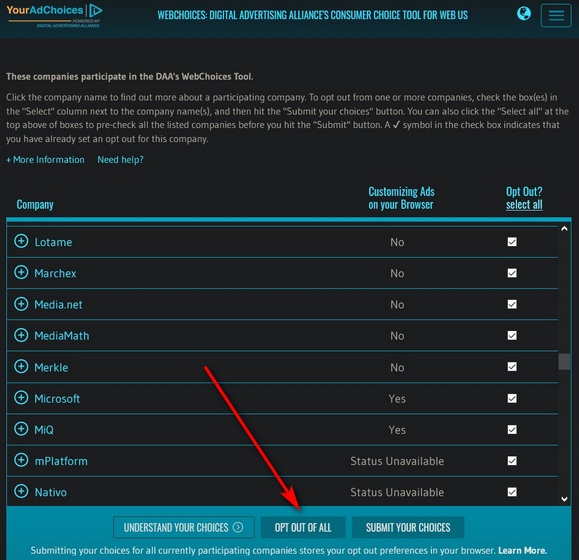
Sẽ mất một hoặc hai phút để dịch vụ thông báo cho tất cả các bên thứ ba về cài đặt quảng cáo mới của bạn. Tuy nhiên, xin lưu ý rằng điều này sẽ chỉ áp dụng cho các công ty tự nguyện tham gia vào chương trình tự quản lý này. Có nghĩa là, nó sẽ khiến các máy chủ quảng cáo của bên thứ ba gặp vấn đề nhất.
Chặn Quảng cáo được Cá nhân hóa trên Google, YouTube và các trang web khác
Bằng cách sử dụng hướng dẫn ở trên, bạn có thể ngăn Google phân phát cho bạn bất kỳ quảng cáo được cá nhân hóa nào trên các trang web của riêng mình, cũng như trên các trang web của bên thứ ba sử dụng Dịch vụ Quảng cáo của Google. Bạn cũng nên xem các chính sách quảng cáo của Google để tìm hiểu thêm về những gì công ty làm với dữ liệu của mình. Nếu điều đó không làm bạn hài lòng, bạn chỉ cần xóa Google khỏi cuộc sống của mình. Trong khi đó, nếu bạn thực sự ghét quảng cáo, bạn cũng nên xem hướng dẫn chi tiết của chúng tôi về cách xóa tất cả quảng cáo khỏi Windows 10.
